
時間軸是 Windows 10 在 2018 年 4 月更新的功能,在工作檢視時會看到正在執行的應用程式和過去活動,顯示當天和過去日期執行項目的縮圖,例如處理文件或瀏覽網站。
如何停用&清除 Win10 活動歷程記錄?
Windows 10 預設會儲存用戶活動紀錄,打開「工作檢視」或「搜尋」都會看到最近的活動,顯示之前使用(檢視)的檔案。
點擊「開始」打開「Windows 設定」或按下快捷鍵:Win鍵 + I。

接著點選「隱私權」。
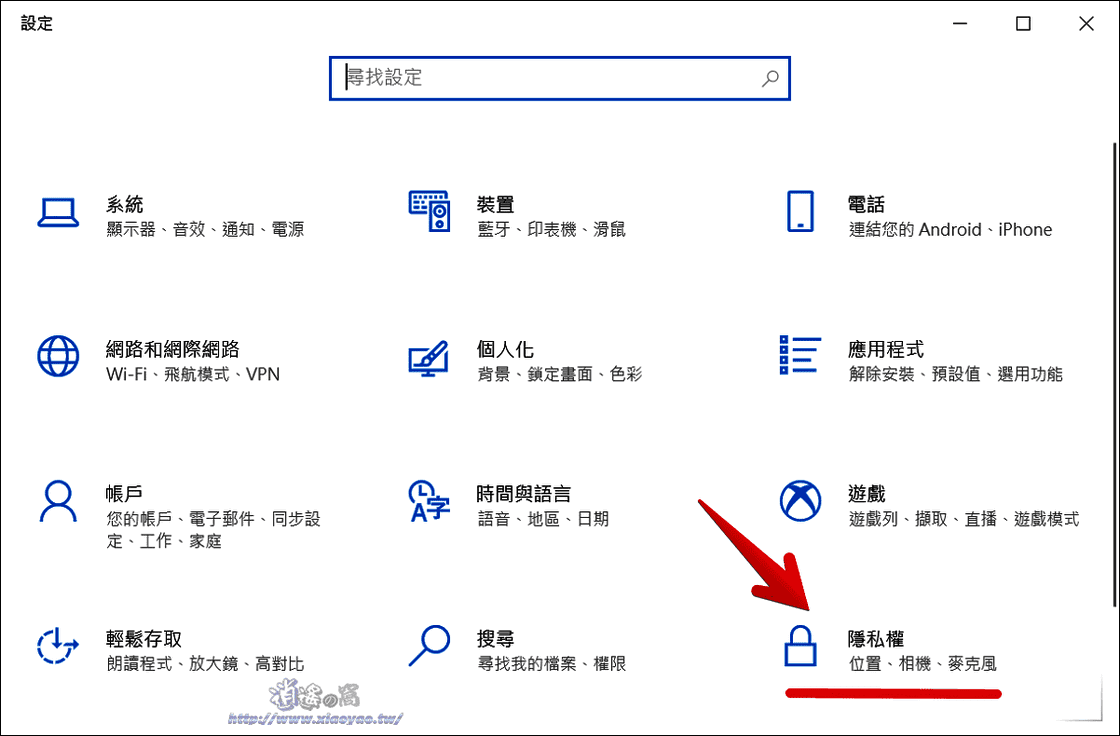
在左側欄點選「活動歷程紀錄」取消勾選「 將我的活動歷程紀錄儲存在此裝置上」和「傳送給 Microsoft」就能關閉時間軸。

如果不需要關閉時間軸只想清除紀錄,按下「清除」會移除已保存的活動紀錄。

除了活動歷程紀錄,系統預設在工作列的應用程式會顯示最近開啟的項目,不想看到的話可以將它關閉。
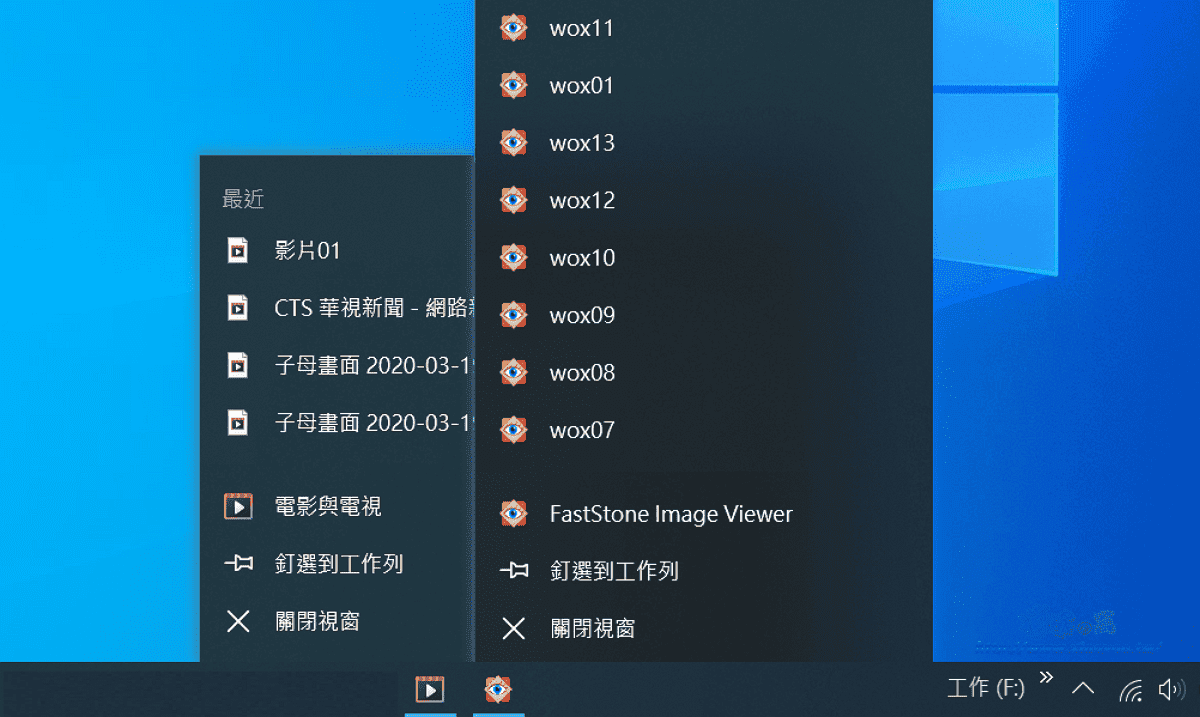
打開 Windows 設定後點選「個人化」→「開始」將最後一個項目關閉,工作列上的應用程式就不會顯示最近開啟的項目。
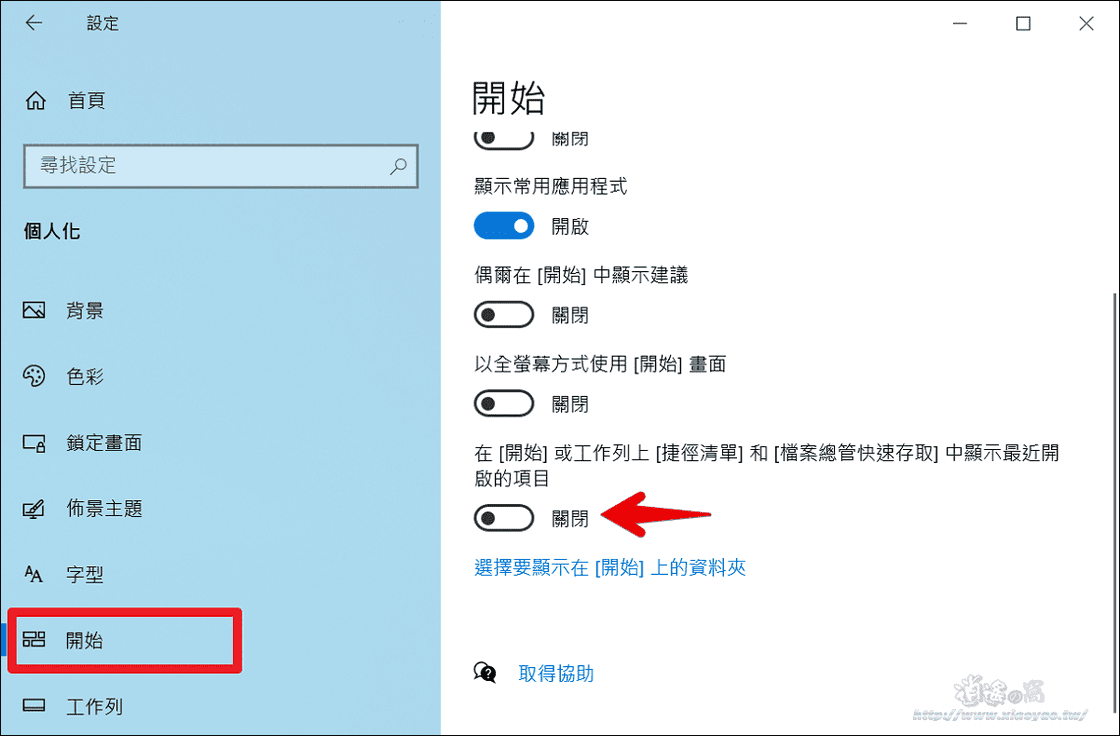
延伸閱讀:
0 留言